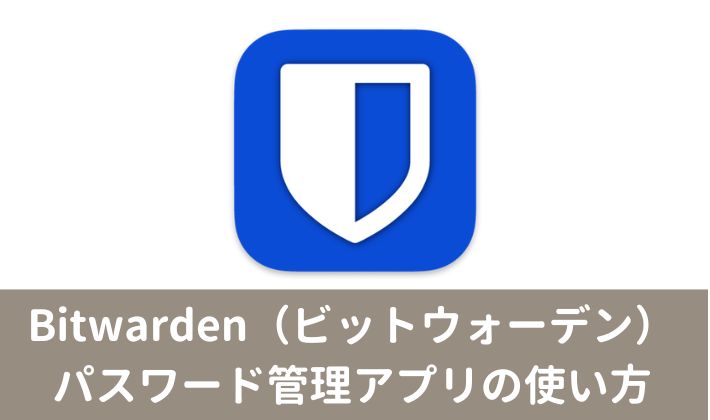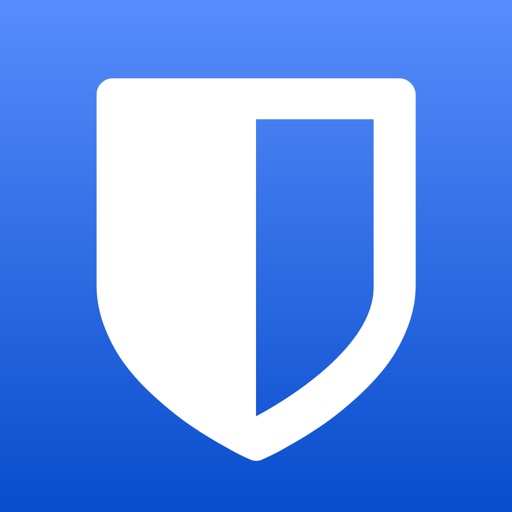子供のパスワードは夫婦で共有管理したい。
でも、共有したくないパスワードもある。
このようなお悩みを抱えていませんか?
パスワード管理アプリ「Bitwarden(ビットウォーデン)」なら、パスワードを「共有する・しない」を選び、共有管理することができます。
しかも2人までなら無料!と、かなり太っ腹な感じです。
ただし、使いはじめるまでの設定のハードルはかなり高めですので、この記事で図解していきます。
この記事がおすすめな方
- 家族内で共通して使っているパスワードがある方
- 家族で共有したいパスワードがある方
1. パスワードを共有の「組織」をつくる
Bitwarden「ウェブ保管庫」にログインし、「新しい組織」 をクリックします。
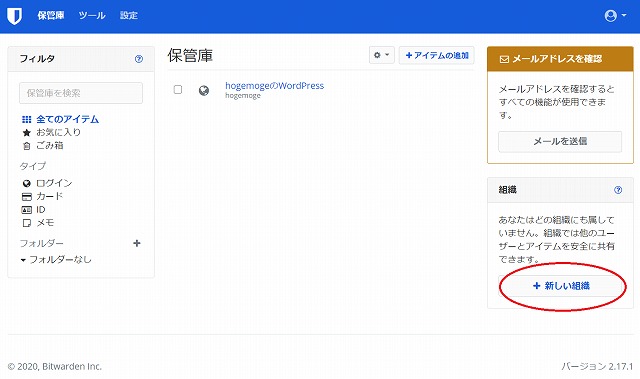
組織名と管理者のメールアドレスを登録し、「送信」をクリックします。
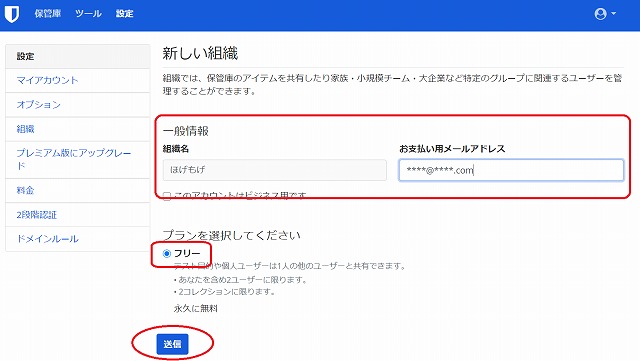
2. 共有するパスワードを設定する
「保管庫」に戻り、共有するパスワードの「オプション(歯車アイコン)」をクリックして、「共有」を選択します。
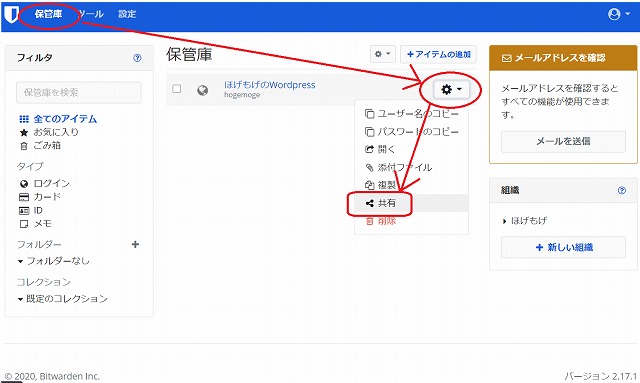
※パスワードごとに共有設定できます。もし共有したくない場合、ここの手順をスキップしてください。
先ほど作った 「組織」が選択されていることを確認し、「既定のコレクション」にチェックを入れ、「保存」します。
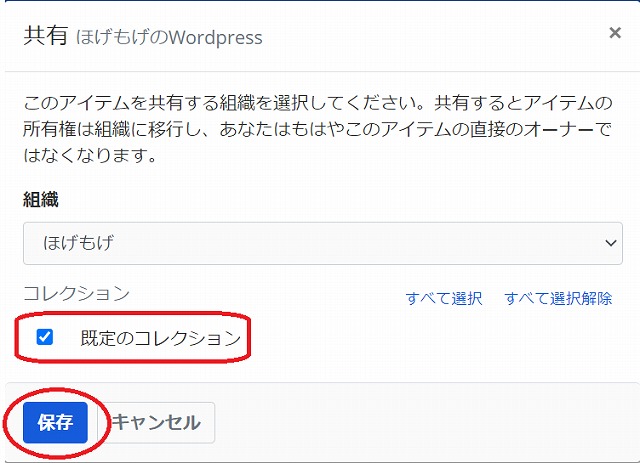
3. Bitwardenに招待する
保管庫の画面で、先ほど作った組織名をクリックします。
「管理」タブ →「ユーザーの招待」で、メールアドレスを入力し「保存」します。
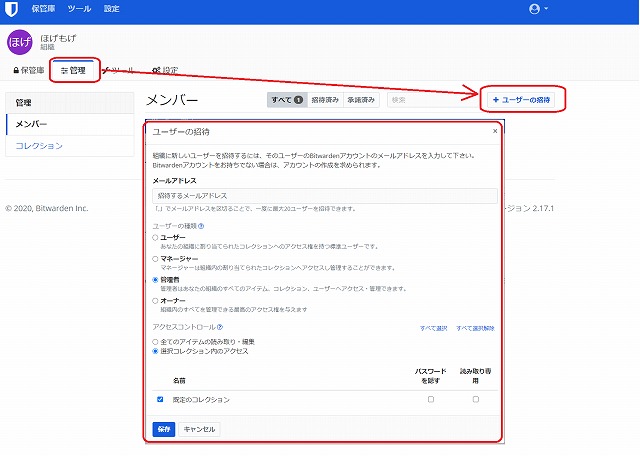
■設定例
| 項目名 | 設定する値の参考 |
|---|---|
| メールアドレス | 招待者のメールアドレス |
| ユーザーの種類 | とりあえず管理者 ※後で変更できます。 |
| アクセスコントロール | 選択コレクション内のアクセス |
| コレクション名 | ③ 共有するパスワードの設定 共有設定したコレクション名にチェックを入れる |
保存のタイミングで招待者へメール送信していますので、招待者側の設定へ進みます。
4. Bitwardenに参加する
※ここからは招待された側の手順です。
次のような英語のメールを受信しますので、メール本文の「Join Organization Now」リンクをクリックします。
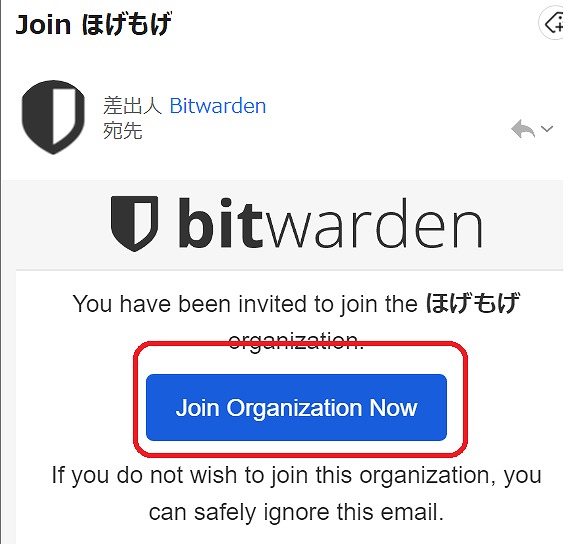
ブラウザー画面が表示されますので、「組織に参加」します。
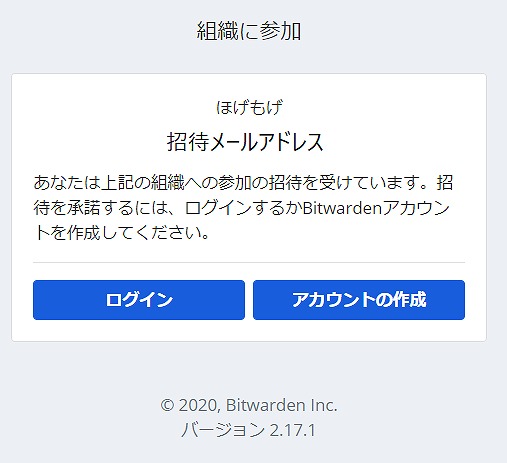
※今回、招待側はBitwarden初めてを想定していますので、「アカウント作成」から新しいBitwardenアカウントを作成してください。
ログインすると、「招待が承認されました」と表示されます。
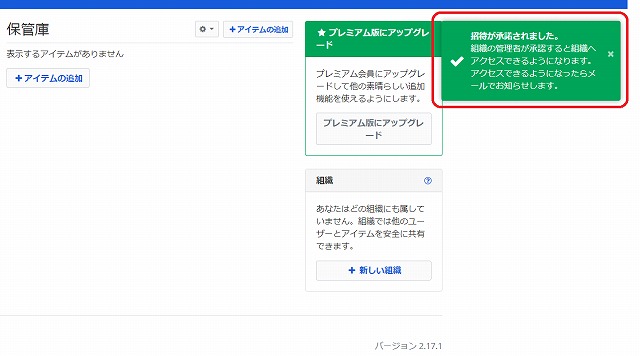
管理者にログインできたことを伝えます。
4. Bitwardenの参加を承認する
この時点では、まだ招待者とのパスワード共有は完了していません。
管理者の画面で、作成した組織名から、
- 「管理」タブ
- 「オプション(歯車アイコン)」
- 「確認」
の順にクリックします。
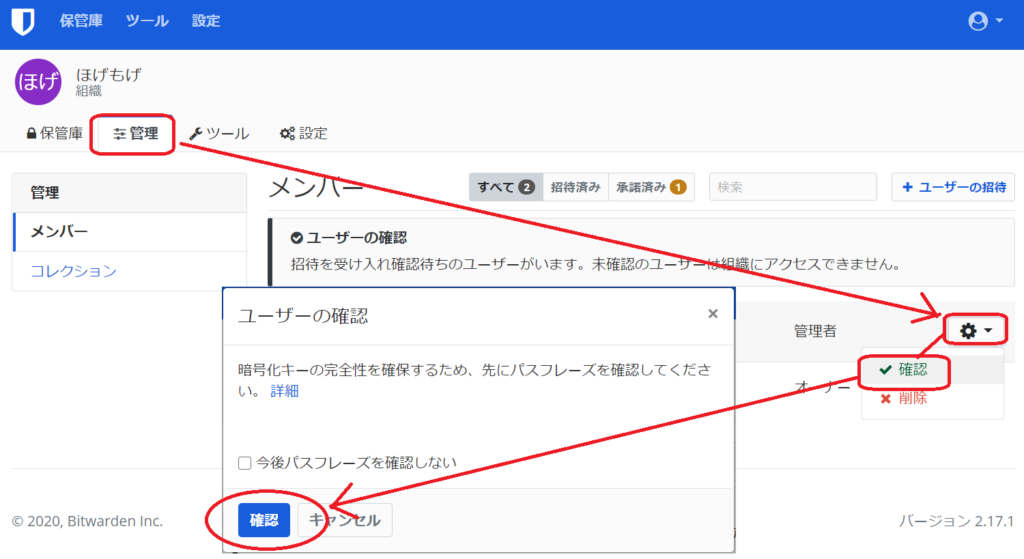
招待側にパスワードが表示され共有設定が完了です。
まとめ
無料のパスワード管理アプリ「Bitwarden」でパスワードを共有する方法でした。
招待者、参加者の双方で設定することがあり大変ですので、ぜひ本記事を参考にしてみてください。